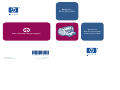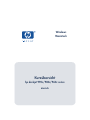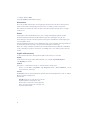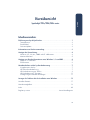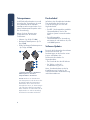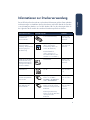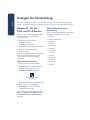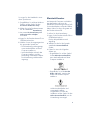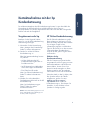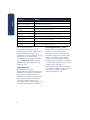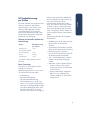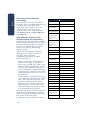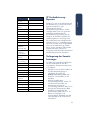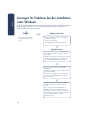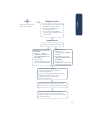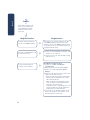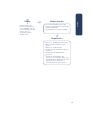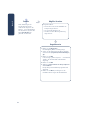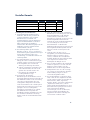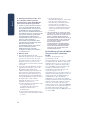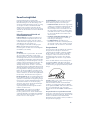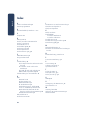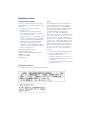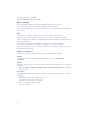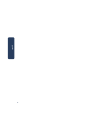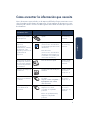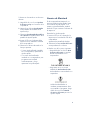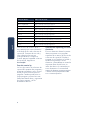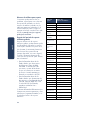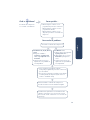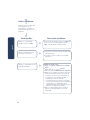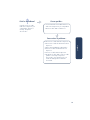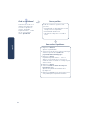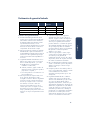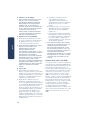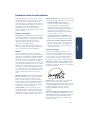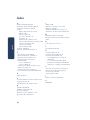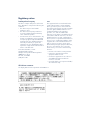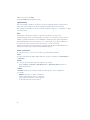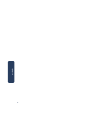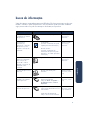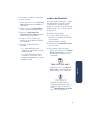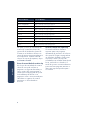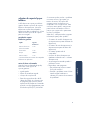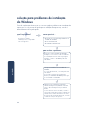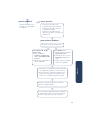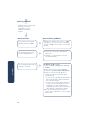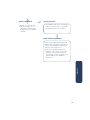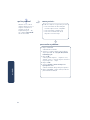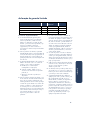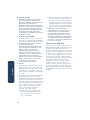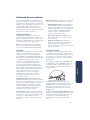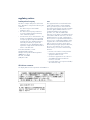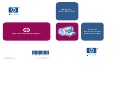HP Deskjet 990c Printer series Referenzhandbuch
- Kategorie
- PC / Workstation Barebones
- Typ
- Referenzhandbuch
Dieses Handbuch eignet sich auch für

hp deskjet
990c/980c/960c
Kurzübersicht
Guía de referencia rápida
guia de referência rápida
C6455-90152
Printed in XXXXXXX 11/00
© Copyright 2000
Hewlett-Packard Company
http://www.hp.com/go/support/

Windows
Macintosh
Kurzübersicht
hp deskjet 990c/980c/960c series
deutsch

ii
1. Auflage, Oktober 2000
Copyright 2000 Hewlett-Packard Company
Warenzeichen
Microsoft, MS-DOS und Windows sind eingetragene Warenzeichen der Microsoft Corporation.
Adobe und Acrobat sind eingetragene Warenzeichen von Adobe Systems Incorporated.
Mac, Macintosh und Mac OS sind in den USA und anderen Ländern Warenzeichen von Apple
Computer, Inc.
Hinweis
Die Angaben in diesem Handbuch können ohne vorherige Ankündigung geändert werden.
Hewlett-Packard übernimmt keinerlei Gewährleistung für diese Unterlagen. Dies gilt ohne
Einschränkung auch für die stillschweigende Zusicherung der Verkäuflichkeit und der Eignung für
einen bestimmten Zweck.
Hewlett-Packard übernimmt ferner keine Haftung für Fehler sowie für Zufalls- oder Folgeschäden im
Zusammenhang mit der Lieferung, Leistung und Verwendung dieser Unterlagen.
Ohne die vorherige schriftliche Zustimmung der Hewlett-Packard Company darf dieses Handbuch
weder vollständig noch teilweise fotokopiert, vervielfältigt oder in eine andere Sprache übersetzt
werden.
Begriffe und Konventionen
In der Kurzübersicht werden die folgenden Begriffe und Konventionen verwendet:
Begriffe
Für die Drucker HP Deskjet 990c, 980c und 960c series wird der Begriff
HP Deskjet 9xx
oder
HP Deskjet
verwendet.
Symbole
Das Symbol > verdeutlicht eine Reihe von Softwareschritten. Zum Beispiel:
Klicken Sie auf
Start
>
Programme
>
hp deskjet 9xx series
>
Versionshinweise
, um die
Versionshinweise anzuzeigen.
Vorsicht
Mit
Vorsicht
werden Sie darauf aufmerksam gemacht, dass der HP Deskjet-Drucker oder ein anderes
Gerät eventuell beschädigt wird.
Zum Beispiel:
Vorsicht!
Berühren Sie nicht die Düsen oder die
Kupferkontakte der Tintenpatronen. Das
Berühren dieser Teile kann zum Verstopfen der
Düsen, zu Tintenversagen oder schlechten elek-
trischen Kontakten führen.

deutsch
iii
Kurzübersicht
Einführung zum hp deskjet-Drucker . . . . . . . . . . . . . . . . . . . . . . . . . . . . . . . . .1
Tintenpatronen . . . . . . . . . . . . . . . . . . . . . . . . . . . . . . . . . . . . . . . . . . . . . .2
Druckerkabel . . . . . . . . . . . . . . . . . . . . . . . . . . . . . . . . . . . . . . . . . . . . . . .2
Software-Updates . . . . . . . . . . . . . . . . . . . . . . . . . . . . . . . . . . . . . . . . . . . .2
Informationen zur Druckerverwendung. . . . . . . . . . . . . . . . . . . . . . . . . . . . . . .3
Anzeigen der Kurzanleitung. . . . . . . . . . . . . . . . . . . . . . . . . . . . . . . . . . . . . . .4
Windows 95-, 98-, Me-, 2000- und NT 4.0-Benutzer. . . . . . . . . . . . . . . . . . . .4
Macintosh-Benutzer . . . . . . . . . . . . . . . . . . . . . . . . . . . . . . . . . . . . . . . . . . .5
Anzeigen von Druckerinformationen unter Windows 3.1x und DOS. . . . . . . . . .6
Windows 3.1x-Benutzer. . . . . . . . . . . . . . . . . . . . . . . . . . . . . . . . . . . . . . . .6
DOS-Benutzer . . . . . . . . . . . . . . . . . . . . . . . . . . . . . . . . . . . . . . . . . . . . . . .6
Kontaktaufnahme mit der hp Kundenbetreuung . . . . . . . . . . . . . . . . . . . . . . . .7
Vorgehensweise der hp . . . . . . . . . . . . . . . . . . . . . . . . . . . . . . . . . . . . . . . .7
HP Online-Kundenbetreuung . . . . . . . . . . . . . . . . . . . . . . . . . . . . . . . . . . . . .7
HP Kundenbetreuung per Telefon. . . . . . . . . . . . . . . . . . . . . . . . . . . . . . . . . .9
HP Kundenbetreuung – Reparatur . . . . . . . . . . . . . . . . . . . . . . . . . . . . . . . .11
Verlängerung der Garantie beantragen . . . . . . . . . . . . . . . . . . . . . . . . . . . .11
Lösungen für Probleme bei der Installation unter Windows . . . . . . . . . . . . . . .12
Hersteller-Garantie. . . . . . . . . . . . . . . . . . . . . . . . . . . . . . . . . . . . . . . . . . . . .17
Umweltverträglichkeit. . . . . . . . . . . . . . . . . . . . . . . . . . . . . . . . . . . . . . . . . . .19
Index . . . . . . . . . . . . . . . . . . . . . . . . . . . . . . . . . . . . . . . . . . . . . . . . . . . . . .20
Regulatory notices . . . . . . . . . . . . . . . . . . . . . . . . . . . . . . . . Innere Umschlagseite
hp deskjet 990c/980c/960c series
Inhaltsverzeichnis

iv
deutsch

1
deutsch
Einführung zum hp deskjet-Drucker
Paketinhalt
Wir bedanken uns bei Ihnen für den Kauf des HP Deskjet-Druckers. Das Druckerpaket
enthält Folgendes:
• HP Deskjet-Drucker (990c series, 980c
series und 960c series)
• Modul für den automatischen
beidseitigen Druck (steht unter
Umständen nicht für alle
Druckermodelle zur Verfügung)
• Netzkabel
• Druckersoftware-CD
• Kurzübersicht
• Poster mit Kurzanleitung
• Schwarze Tintenpatrone
• Dreikammer-Farbtintenpatrone
Falls der Paketinhalt unvollständig ist, wenden Sie sich an Ihren HP Händler oder an die
HP Kundenbetreuung. Weitere Informationen finden Sie unter „Kontaktaufnahme mit der
hp Kundenbetreuung“.
1. Drucker 2. Poster mit
Kurzanleitung
3.
Kurzübersicht
4. Druckersoftware 5. Schwarze
Tintenpatrone 6. Dreikammer-Farbtintenpatrone 7. Netzkabel 8. Modul für den automatischen
beidseitigen Druck (steht nicht für alle Druckermodelle zur Verfügung)

2
deutsch
Tintenpatronen
Im HP Deskjet-Druckerpaket ist sowohl
eine schwarze Tintenpatrone als auch
eine Farbtintenpatrone enthalten.
Installationsanweisungen finden Sie in
jedem Farbtintenpatronenpaket und in
der Kurzanleitung.
Achten Sie beim Ersetzen einer
Tintenpatrone auf die korrekte
Teilenummer:
• Schwarz—
hp 45 (hp 516
45a
)
• Dreikammer-Farbtintenpatrone—hp 78
(hp c65
78d
)
• Große Dreikammer-Farbtintenpatrone
–
hp 78 (hp c65
78a
)
1. Schwarze Tintenpatrone 2. Dreikammer-
Farbtintenpatrone 3. Tintendüsen
4. Kupferkontakte 5. Schutzstreifen
Vorsicht!
Berühren Sie beim Ersetzen
einer Tintenpatrone nicht die Düsen oder
die Kupferkontakte der Tintenpatrone.
Das Berühren dieser Teile kann zum
Verstopfen der Düsen, zu Tintenversagen
oder schlechten elektrischen Kontakten
führen. Entfernen Sie außerdem nicht die
Kupferstreifen. Sie sind zur Herstellung
der elektrischen Kontakte erforderlich.
Druckerkabel
Im Paket ist kein Druckerkabel enthalten.
Zum Anschließen des Druckers am
Computer benötigen Sie eines der
folgenden Kabel:
• Ein IEEE 1284-kompatibles paralleles
Schnittstellenkabel, das für alle
Windows-Systeme verwendet werden
kann.
• Ein USB-kompatibles
Schnittstellenkabel zur Verwendung
mit Macintosh- und Windows 98-, Me-
und 2000-Systemen.
Software-Updates
Die auch als Druckertreiber bezeichnete
Druckersoftware leitet die
Druckanfragen an den Drucker weiter.
Kopien und Updates der
Druckersoftware erhalten Sie
folgendermaßen:
• Per Download über die HP Website
• Per Telefon von der HP
Kundenbetreuung auf CD
Unter „Kontaktaufnahme mit der hp
Kundenbetreuung“ finden Sie die
Telefonnummern der Kundenbetreuung
und Website-Adressen.

3
deutsch
Informationen zur Druckerverwendung
Dieser HP Deskjet-Drucker wird mit verschiedenen Dokumenten geliefert. Darin enthalten
sind Anweisungen zur Installation der Druckersoftware und für den Betrieb des Druckers
sowie Informationen darüber, wie Sie Hilfe erhalten, falls Sie diese benötigen sollten. In
der folgenden Tabelle werden die einzelnen Informationsquellen kurz erläutert.
Informationen über... Informationsquelle Plattform
Druckereinrichtung und
Installation der
Druckersoftware
Poster mit
Kurzanleitung
Windows (alle
Versionen) und
Macintosh
Druckerfunktionen,
technische Daten,
Wartung, Tintenpatronen,
Druckvorgang und
Problemlösung
Kurzanleitung
(Unter „Anzeigen der
Kurzanleitung“ finden Sie
weitere Informationen)
Benutzerhandbuch
(Siehe „Anzeigen von
Druckerinformationen unter
Windows 3.1x und DOS“.)
Windows (alle
Versionen) und
Macintosh
Inhalt des Druckerpakets,
HP Kundenbetreuung,
Garantieinformationen,
Lösungen für Probleme
bei der Installation
Kurzübersicht
Windows (alle
Versionen) und
Macintosh
Anschließen des Druckers
am Netzwerk
Windows-Netzwerkanleitung
von HP
Windows (alle
Versionen außer
3.1)
Hardware- und
Softwarekompatibilität
des Druckers
hp deskjet
-Versionshinweise
Klicken Sie auf
Start
>
Programme
>
hp deskjet 9xx
series
>
Versionshinweise
Windows (alle
Versionen außer
3.1)
Informationsanzeige auf
dem Bildschirm der
Druckersoftware
Direkthilfe
(Windows)
Klicken Sie mit der rechten
Maustaste im entsprechenden
Bildschirm.
Erklärungen (Macintosh)
Klicken Sie mit der Maustaste
im entsprechenden
Bildschirm.
Windows (alle
Versionen außer
3.1) und
Macintosh

4
deutsch
Anzeigen der Kurzanleitung
Das Online-Handbuch Kurzanleitung enthält Anweisungen zur Verwendung des HP Deskjet-
Druckers. Außerdem enthalten sind Informationen zur Lösung eventuell auftretender Probleme.
Windows 95-, 98-, Me-,
2000- und NT 4.0-Benutzer
Öffnen Sie die Kurzanleitung mit dem hp
Druckerassistenten, der außerdem
folgendes bietet:
• Unterstützung durch die HP
Kundenbetreuung
• Vorschläge zum Drucken
• Links zum Erwerb anderer HP Produkten
• Links zur Aktualisierung Ihrer
Druckersoftware
Nach dem Installieren der Druckersoftware
wird auf dem Windows-Desktop das
Symbol für den Druckerassistenten
angezeigt.
Zugriff auf die
Kurzanleitung
So zeigen Sie die Kurzanleitung an:
1.
Doppelklicken Sie auf dem Windows-
Desktop auf das Symbol für den
Assistent für der Drucker der hp
.
Der hp Druckerassistent wird angezeigt.
2.
Klicken Sie auf die Schaltfläche
Kurzanleitung
, um die Themen des
Handbuchs anzuzeigen.
Sie können die Kurzanleitung auch über
Start
>
Programme
>
hp deskjet 9xx series
>
9xx
Druckerassistent
>
Kurzanleitung
anzeigen.
Adobe Acrobat-Versionen der
Kurzanleitung
Das Kurzanleitungs-Handbuch steht in den
folgenden Sprachen zur Verfügung:
• Arabisch
• Bahasa Indonesisch
• Bulgarisch
• Estnisch
• Griechisch
• Hebräisch
• Kasachisch
• Kroatisch
• Litauisch
• Rumänisch
• Slovakisch
• Slovenisch
• Türkisch
990c printer
assistant
s
sistent für der Drucke
r
der 990c

5
deutsch
So zeigen Sie das Handbuch in einer
dieser Sprachen an:
1.
Doppelklicken Sie auf dem Windows-
Desktop auf das Symbol für den
Assistent für der Drucker der hp
.
2.
Klicken Sie im hp Druckerassistenten
auf die Schaltfläche
Kurzanleitung
.
3.
Am unteren
Die Kurzanleitung ist in
anderen Sprachen verfügbar
auswählen.
4.
Legen Sie die Druckersoftware-CD ins
CD-ROM-Laufwerk ein.
5.
Wählen Sie aus der angezeigten Liste
die gewünschte Sprache aus.
–
Die Kurzanleitung wird angezeigt,
wenn Acrobat Reader auf Ihrem
Computer installiert ist.
–
Ist Acrobat Reader nicht auf dem
Computer installiert, wird die
Anwendung automatisch installiert.
Die Kurzanleitung wird daraufhin
angezeigt.
Macintosh-Benutzer
Auf Macintosh-Computern wird Adobe
Acrobat Reader zum Lesen des
Handbuchs Kurzanleitung benötigt. Falls
Sie Acrobat Reader noch nicht installiert
haben, finden Sie dieses Programm auf
der Druckersoftware-CD.
So öffnen Sie die Kurzanleitung:
1.
Legen Sie die Druckersoftware-CD ins
CD-ROM-Laufwerk ein.
Der
hp deskjet-Bildschirm wird
angezeigt.
2.
Wählen Sie den für Ihre Sprache
zutreffenden
Benutzerhandbuch
-
Ordner.
3.
Führen Sie einen der folgenden
Schritte aus:
–
Doppelklicken Sie auf das Symbol
für das
Online-Benutzerhandbuch
,
wenn Acrobat Reader auf Ihrem
Computer installiert ist.
–
Doppelklicken Sie auf das
Acrobat
Reader
4.0
-Symbol, wenn Acrobat
Reader nicht auf Ihrem Computer
installiert ist.
Adobe Acrobat Reader wird
automatisch installiert.
Doppelklicken Sie nach der
Installation auf das Symbol für das
Online-Benutzerhandbuch
, um die
Kurzanleitung anzuzeigen.

6
deutsch
Anzeigen von Druckerinformationen unter
Windows 3.1x und DOS
Windows 3.1x-Benutzer
Unter Windows 3.1x finden Sie
Informationen zur Verwendung des
Druckers in einem Online-
Benutzerhandbuch. Diese Option steht nur
für HP Deskjet 990c series-Drucker zur
Verfügung.
Sie benötigen Adobe Acrobat Reader, um
das Benutzerhandbuch anzuzeigen. Falls
Acrobat Reader nicht auf Ihrem Computer
installiert ist, können Sie die auf der
Druckersoftware-CD enthaltene
Anwendung installieren.
So öffnen Sie das Benutzerhandbuch:
1.
Legen Sie die Druckersoftware-CD ins
CD-ROM-Laufwerk ein.
2.
Wählen Sie im Programm-Manager
Datei
>
Ausführen
.
3.
Geben Sie
d:\setup.exe
ein.
Ersetzen Sie den Buchstaben „d“, falls
notwendig, durch den Buchstaben Ihres
CD-ROM-Laufwerks.
4.
Klicken Sie auf
OK
.
Der hp deskjet-Bildschirm wird
angezeigt.
5.
Wählen Sie
Benutzerhandbuch anzeigen
.
–
Wenn Acrobat Reader auf Ihrem
Computer installiert ist, wird das
Benutzerhandbuch angezeigt.
–
Wenn Acrobat Reader nicht auf Ihrem
Computer installiert ist, folgen Sie den
Installationsanweisungen auf dem
Bildschirm. Wählen Sie nach der
Installation von Acrobat Reader die
Option
Benutzerhandbuch anzeigen
,
um das Handbuch anzuzeigen.
DOS-Benutzer
Wenn Sie mit dem Betriebssystem DOS
arbeiten, finden Sie die Informationen
über HP Deskjet-Drucker in einer Textdatei
namens dosread.txt. Diese Datei befindet
sich auf der Druckersoftware-CD im
Verzeichnis \<
Sprachcode
>\
djcp
\.
Ersetzen Sie <Sprachcode> durch den
entsprechenden Code in der folgenden
Liste. Wenn Sie beispielsweise die
deutschsprachigen Informationen lesen
möchten, öffnen Sie die Datei dosread.txt
im Verzeichnis \
deu
\
djcp
.
Sprache Code
Bahasa Indonesisch bin
Bulgarisch bul
Chinesisch,
Neuchinesisch
chs
Chinesisch, Traditionell cht
Tschechisch csy
Dänisch dan
Deutsch deu
Englisch enu
Spanisch esm
Finnisch fin
Französisch fra
Ungarisch hun
Italienisch ita
Japanisch jpn
Koreanisch kor
Kasachisch kzh
Holländisch nld
Norwegisch non
Polnisch plk
Portugiesisch ptb
Russisch rus
Schwedisch svc
Thailändisch tha

7
deutsch
Kontaktaufnahme mit der hp
Kundenbetreuung
Die erfahrenen Mitarbeiter der HP Kundenbetreuung beraten Sie gern hinsichtlich der
Verwendung des HP Deskjet-Druckers und helfen Ihnen bei der Lösung von
Druckerproblemen. Die Art der angeforderten Hilfe richtet sich nach dem vorliegenden
Problem und nach der Dringlichkeit.
Vorgehensweise der hp
Beachten Sie die folgende Schritte,
wenn Sie von der HP Kundenbetreuung
Unterstützung benötigen:
1.
Verwenden Sie die Kurzanleitung.
Unter „Anzeigen der Kurzanleitung“
finden Sie weitere Informationen.
2.
Greifen Sie auf die HP Online-
Kundenbetreuung zu.
Über Ihre Internetverbindung können
Sie jederzeit:
–
Auf den Webseiten der HP
Kundenunterstützung die Hilfe zu
Produkten aufrufen
–
Im HP Benutzerforum Nachrichten
lesen oder Fragen veröffentlichen
–
Eine E-Mail an HP senden
Unter „hp Online-Kundenbetreuung“
finden Sie nähere Informationen
hierzu.
3.
Wenden Sie sich während der
Geschäftszeiten telefonisch an die HP
Kundenbetreuung.
Unter „hp Kundenbetreuung per
Telefon“ finden Sie nähere
Informationen hierzu.
Hinweis
Die Unterstützungsoptionen und
deren Verfügbarkeit sind abhängig von
Produkt, Land und Sprache.
HP Online-Kundenbetreuung
Die HP Online-Kundenbetreuung steht
Ihnen solange zur Verfügung, wie Sie
Ihren HP Drucker besitzen. Hier erhalten
Sie sofortigen Zugriff auf ein
vollständiges Angebot von hilfreichen
Tipps für den Druck bis zu den neuesten
Software-Updates (Druckertreiber) –
rund um die Uhr, jeden Tag aufs Neue
und kostenlos.
Websites der hp
Kundenunterstützung
Falls Ihr Computer mit einem Modem
ausgestattet ist und Sie Zugang zu einem
Internetdienstanbieter oder direkt zum
Internet haben, können Sie auf ein
breites Informationsangebot zu Ihrem
Drucker zugreifen. Auf der nächsten
Seite finden Sie eine Liste mit Websites.
Wenn das Land, in dem Sie leben, oder
Ihre Sprache nicht in der Tabelle
aufgelistet ist, greifen Sie unter
www.hp.com/apcpo-support/
regional.html
online auf die HP
Kundenbetreuung zu. Dort können Sie
feststellen, ob eine Website in Ihrer
Sprache zur Verfügung steht.

8
deutsch
Auf der Website der HP
Kundenbetreuung können Sie HP
Benutzerforen besuchen und E-Mails an
die HP Kundenbetreuung senden.
Melden Sie sich an der Website an, und
wählen Sie die für Ihren Drucker
zutreffenden Druckeroptionen. Klicken
Sie auf
Verbindung mit HP
, wenn der
Bildschirm der HP Kundenbetreuung
angezeigt wird.
hp Benutzerforen
Die Benutzerforen der HP
Kundenbetreuung enthalten Fragen und
Antworten von anderen HP Benutzern,
die bei der Lösung Ihres Problems
behilflich sein können. Sie können auch
Ihre eigenen Fragen einreichen und
nach einer Weile die Ideen und
Vorschläge anderer erfahrener Benutzer
und der Forummoderatoren nachlesen.
hp Kundenbetreuung – E-Mail
Ihre per E-Mail eingesendeten Fragen
werden von einem technischen
Mitarbeiter der hp Kundenbetreuung
persönlich beantwortet. Wenn Sie Ihre
Frage in ein Webformular eingeben,
wird sie per E-Mail beantwortet. (Ihre
Fragen werden normalerweise innerhalb
von 48 Stunden beantwortet, Feiertage
ausgenommen.) Die E-Mail-
Unterstützung eignet sich hervorragend,
um technische Fragen zu stellen oder um
Antworten zu erhalten, die auf Ihr
System zugeschnitten sind.
Sprache Website
Chinesisch, Neuchinesisch http://www.hp.com.cn/go/support
Chinesisch, Traditionell http://taiwan.support.hp.com
Deutsch http://www.hp.com/cposupport/de
Englisch http://www.hp.com/go/support
Französisch http://www.hp.com/cposupport/fr
Japanisch http://www.jpn.hp.com/CPO_TC/eschome.htm
Koreanisch http://www.hp.co.kr/go/support
Portugiesisch http://www.hp.com/cposupport/pt
Schwedisch http://www.hp.com/cposupport/sv
Spanisch http://www.hp.com/cposupport/es

9
deutsch
HP Kundenbetreuung
per Telefon
HP bietet während eines angemessenen
Zeitraums kostenlose telefonische
Unterstützung für den Drucker. (Die
üblichen Telefongebühren werden
jedoch berechnet.) Die kostenlose
telefonische Unterstützung steht in den
verschiedenen Regionen in folgenden
Zeiträumen zur Verfügung.
Zeitraum für kostenlose telefonische
Unterstützung
*Die üblichen Telefongebühren werden
berechnet.
Bevor Sie anrufen
Versuchen Sie das Problem mit den
folgenden kostenlosen
Unterstützungsoptionen zu lösen, bevor
Sie telefonische Hilfe anfordern:
•
Kurzanleitung
• Poster
mit
Kurzanleitung
• HP Online-Kundenbetreuung
• HP Kundenbetreuung – Audio Tips
(wenn Sie sich in den USA befinden).
Antworten zu häufig gestellten Fragen
zum HP Deskjet-Drucker stehen unter
der Rufnummer (877) 283 46 84
(kostenlos in den USA) zur Verfügung.
Rufen Sie den technischen Mitarbeiter
der HP Kundenbetreuung erst dann an,
wenn das Problem mit diesen
Hilfsangeboten nicht gelöst werden
kann. Sie sollten bei Ihrem Anruf direkt
vor dem Computer und Drucker sitzen.
Ihnen kann schneller geholfen werden,
wenn Sie angeben, welche Schritte Sie
zur Lösung des Problems unternommen
haben.
HP benötigt außerdem die folgenden
Informationen:
• Modellnummer des Druckers (auf dem
Etikett auf der Vorderseite des
Druckers)
• Seriennummer des Druckers (auf dem
Etikett auf der Unterseite des Druckers)
• Betriebssystem des Computers
• Version des Druckertreibers (wird auch
als Druckersoftware bezeichnet)
• Text von Fehlermeldungen, die beim
Eintreten des Problems angezeigt
wurden.
• Antworten auf die folgenden Fragen:
–
Ist dieses Problem schon einmal
aufgetreten? Können Sie das Problem
erneut auslösen?
–
Wann ist das Problem aufgetreten?
Haben Sie neue Hardware oder
Software installiert, als das Problem
aufgetreten ist?
Region Kundenbetreuung
per Telefon*
Nordamerika –
Einschließlich Kanada
1 Jahr
Asien/Pazifikraum 1 Jahr
Europa 30 Tage
Lateinamerika 1 Jahr

10
deutsch
Rufnummern für die telefonische
Unterstützung
Wenn Sie Hilfe zum Lösen eines Problems
benötigen, rufen Sie die HP Kundenbetreuung
unter einer der in der Tabelle rechts
aufgeführten Telefonnummern an. Ist die
Telefonnummer für Ihre Region nicht
aufgelistet, sehen Sie auf der HP Website
unter
www.hp.com/cpso-support/guide/psd/
cscinfo.htm
nach.
Nach Ablauf des Zeitraums für die
kostenlose telefonische Unterstützung
Nach Ablauf des Zeitraums für die kostenlose
telefonische Unterstützung können Sie das HP
Unterstützungsangebot gegen eine Gebühr
weiterhin in Anspruch nehmen. Die Preise
können ohne vorherige Ankündigung
geändert werden.
(Die HP Online-Kundenbetreuung steht
allerdings auch weiterhin kostenlos zur
Verfügung. Unter „hp Online-
Kundenbetreuung“ finden Sie nähere
Informationen hierzu.)
• Falls Sie in den USA ein Gespräch führen
möchten, das weniger als 10 Minuten
dauert, rufen Sie (900) 555 15 00 an. Die
Gebühr hierfür beträgt US-Dollar 2,50 US-
Dollar pro Minute, ab dem Zeitpunkt, zu
dem Sie mit einem Kundendienstmitarbeiter
verbunden sind. Für diesen Service werden
maximal Gebühren in der Höhe von 25 US-
Dollar erhoben.
• Wenn Sie glauben, daß die Beantwortung
Ihrer Fragen länger als 10 Minuten dauern
wird, sollten Sie innerhalb der USA oder
Kanadas folgende Rufnummer wählen:
(800) 999-1148. In diesem Fall wird ein
Pauschalbetrag von 25 US-Dollar für das
Telefonat berechnet. Der Betrag wird über
Visa oder MasterCard abgebucht.
Wenn HP während des Anrufs feststellt, daß
der Drucker reparaturbedürftig ist und diese
Reparatur noch unter den Garantiezeitraum
fällt, werden für die telefonische
Kundenbetreuung keine Gebühren erhoben.
Region Telefonnummer
Argentinien +54 0810 555 5520
Australien +61 3 8877 8000
Belgien
(Französisch)
+32 (0) 2 626 88 07
Belgien
(Niederländisch)
+32 (0) 2 626 88 06
Brasilien,
außerhalb von
Grande São
Paulo
+55 0800 15 7751
Brasilien,
innerhalb von
Grande São
Paulo
+55 3747 7799
Chile +56 800 36 0999
China +86 (0) 10 6564 5959
Dänemark +45 (0) 39 29 4099
Deutschland +49 (0) 180 52 58
143
Englisch
International
+44 (0) 207 512 5202
Finnland +358 (0) 203 4 7 288
Frankreich +33 (0) 1 43 62 34 34
Griechenland +30 (0) 1 619 64 11
Großbritannien +44 (0) 207 512 5202
Hongkong +852 (800) 96 7729
Indien +91 11 682 60 35
Indonesien +62 (21) 350 3408
Irland +353 (0) 1662 5525
Israel +972 (0) 9 9524848
Italien +39 (0) 2 264 10350
Japan +81 (0) 3 3335 8333
Kanada 1 (905) 206 4663
Korea +82 (2) 3270 0700
Korea,
außerhalb von
Seoul
+82 080 999 0700
Malaysia +60 (3) 2952566

11
deutsch
HP Kundenbetreuung –
Reparatur
Wenden Sie sich an die telefonische HP
Kundenbetreuung, wenn Ihr HP Drucker
repariert werden muss. (Die
Telefonnummern der HP
Kundenbetreuung finden Sie auf der
vorhergehenden Seite.) Ein geschulter
technischer Mitarbeiter der HP
Kundenbetreuung wird Ihnen bei der
Diagnose des Problems behilflich sein
und die Reparatur in die Wege leiten.
Die Kundenbetreuung schlägt Ihnen die
optimale Lösung vor, unabhängig davon,
ob es sich um einen autorisierten Händler
oder eine HP Niederlassung handelt.
Dieser Service steht Ihnen während des
Garantiezeitraums kostenlos zur
Verfügung. Nach Ablauf der Garantiezeit
werden Reparaturkosten berechnet.
Verlängerung der Garantie
beantragen
Sie haben die folgenden Möglichkeiten,
um den Garantieschutz über den
ursprünglichen Garantiezeitraum hinaus
zu verlängern:
• Wenden Sie sich an Ihren Händler, um
eine Garantieverlängerung zu
vereinbaren.
Besuchen Sie
www.hp.com/service_
locator
, dort
finden Sie ein Verzeichnis mit HP
Händlern.
• Wenn Ihr Händler keine
Serviceverträge anbietet, können Sie
sich direkt an HP wenden und
Informationen über die HP
Serviceverträge anfordern. Rufen Sie in
den USA die Telefonnummer (800)
446-0522 und in Kanada die
Telefonnummer (800) 268-1221 an.
Richten Sie Anfragen zu HP
Serviceverträgen außerhalb der USA
oder Kanadas an das regionale HP
Vertriebsbüro.
Malaysia,
Penang
+60 1 300 88 00 28
Mexiko 01 800 472 6684
Naher Osten,
Dubai
+971 4 883 8454
Neuseeland +64 (9) 356 6640
Niederlande +31 (0) 20 606 8751
Norwegen +47 22 116299
Österreich +43 (0) 810 00 6080
Philippinen +66 (2) 867 3551
Polen +48 22 519 06 00
Portugal +351 21 317 6333
Republik
Südafrika,
außerhalb RSA
+27 11 258 9301
Republik
Südafrika,
innerhalb RSA
+27 086 000 1030
Rußland,
Moskau
+7 095 797 3520
Rußland,
St. Petersburg
+7 812 346 7997
Schweden +46 (0) 8 6192170
Schweiz +41 (0) 84 8801111
Singapur +65 272 5300
Spanien +34 9 02321 123
Taiwan +886 2 2717 0055
Thailand +66 (2) 661 4000
Tschechische
Republik
+42 02 6130 7310
Türkei +90 (0) 212 221 6969
Ungarn +36 (0) 1382 1111
USA 1 (208) 344 4131
Venezuela + 58 800 47 888
Vietnam +84 (0) 8 823 4530
Region Telefonnummer

12
deutsch
Lösungen für Probleme bei der Installation
unter Windows
Lesen Sie die Informationen in diesem Abschnitt durch, wenn bei der Druckereinrichtung
Probleme auftreten. Falls Sie nach der Einrichtung Hilfe benötigen, schlagen Sie im
Online-Handbuch Kurzanleitung nach.
• Die CD wurde nicht korrekt ins CD-ROM-
Laufwerk eingelegt.
• Die CD ist beschädigt.
• Das CD-ROM-Laufwerk ist beschädigt.
Problem Mögliche Ursachen
Vorgehensweise
Der Computer erkennt die
eingelegte Installations-CD
nicht.
Legen Sie die CD erneut ins CD-ROM-Laufwerk
ein. Achten Sie darauf, dass die CD korrekt
eingelegt ist.
Beginnt der Installationsvorgang nicht innerhalb
von ein paar Sekunden, ist entweder die CD
oder das CD-ROM-Laufwerk beschädigt.
Legen Sie eine andere CD ins CD-ROM-
Laufwerk ein.
Wird diese CD gelesen, ist die Installations-CD
eventuell beschädigt.
Wird keine der eingelegten CDs gelesen, muss
eventuell das CD-ROM-Laufwerk ersetzt oder
repariert werden.
Laden Sie in diesem Fall die Druckersoftware
(den Druckertreiber) von der HP Website
herunter.
Wenn Sie keinen Internetzugriff haben,
bestellen Sie die Software-CD von der HP
Kundenbetreuung. Die Telefonnummer für die
HP Kundenbetreuung in Ihrer Nähe finden Sie
unter „Kontaktaufnahme mit der hp
Kundenbetreuung“.

13
deutsch
• Eventuell besteht ein Konflikt mit dem
installierten Antivirusprogramm.
• Es besteht ein Konflikt mit einer
anderen Anwendung.
• Eventuell besteht ein Konflikt mit
einem am Drucker angeschlossenen
Peripheriegerät.
Mögliche Ursachen
Vorgehensweise
Die Druckersoftware wurde
nicht korrekt installiert.
Unter Windows 95, 98, Me, NT
4.0 und 2000:
1.
Klicken Sie auf
Start
>
Programme
>
hp deskjet 9xx
series
>
hp deskjet 9xx series
Deinstallation
.
2.
Folgen Sie den
eingeblendeten Anweisungen
auf dem Computerbildschirm.
Unter Windows 3.1x:
1.
Öffnen Sie die
Programmgruppe
hp deskjet
9xx series
.
2.
Doppelklicken Sie auf das
Symbol zur deskjet 9xx series-
Deinstallation
.
3.
Folgen Sie den
eingeblendeten Anweisungen
auf dem Computerbildschirm.
• Schließen Sie alle ausgeführten
Softwareprogramme (einschließlich des
Virenschutzprogramms).
• Trennen Sie die Kabelverbindung aller über ein
paralleles Druckerkabel verbundenen
Peripheriegeräte (z.B. Scanner oder
Bandsicherungssystem).
Deinstallieren Sie die Druckersoftware.
Installieren Sie die Druckersoftware noch einmal.
Ziehen Sie das Poster mit der Kurzanleitung zu Rate.
Wenn bei der Softwareinstallation weiterhin
Probleme aufteten, wenden Sie sich an die HP
Kundenbetreuung. Siehe „Kontaktaufnahme mit der
hp Kundenbetreuung“.
Problem

14
deutsch
Eventuell wird nicht Windows
98, Me oder 2000 ausgeführt.
Mögliche Ursachen Vorgehensweise
Nach dem Anschließen des
Druckers am Computer mit
einem USB-Kabel wird der
Hardware-Assistent nicht
angezeigt.
Vergewissern Sie sich, dass Windows 98, Me
oder 2000 ausgeführt wird. Wenn Sie nicht
Windows 98, Me oder 2000 als Betriebssystem
verwenden, müssen Sie die Verbindung über ein
paralleles Kabel herstellen.
1.
Trennen Sie das USB-Kabel vom Drucker, und
schließen Sie es wieder an.
2.
Vergewissern Sie sich, dass das Kabel richtig
angeschlossen ist.
Unter Windows 98, Me oder 2000:
1.
Klicken Sie auf
Start
>
Einstellungen
>
Systemsteuerung
.
2.
Doppelklicken Sie auf das Symbol
System
.
3.
Klicken Sie auf die Registerkarte
Geräte-
Manager
.
4.
Klicken Sie auf das Pluszeichen (+) neben dem
Symbol für den USB-Controller.
• Wenn ein USB-Host-Controller und ein USB-
Stammnetzknoten aufgeführt sind, ist USB
wahrscheinlich aktiviert.
• Wenn die Geräte nicht aufgeführt werden,
sollten Sie in der Computerdokumentation
nachsehen oder sich mit dem
Computerhersteller in Verbindung setzen und
weitere Informationen über die Aktivierung
und Einrichtung von USB anfordern.
5.
Verwenden Sie ein paralleles Kabel, um den
Drucker am Computer anzuschließen, wenn
USB nicht aktiviert werden kann.
Eventuell ist das USB-Kabel nicht
korrekt angeschlossen.
Eventuell ist USB auf Ihrem
Computer nicht verfügbar.
Problem

15
deutsch
Beim Anschließen des
Druckers am Computer mit
einem USB-Kabel erscheint
eine Fehlermeldung mit dem
Hinweis, dass ein
„Unbekanntes Gerät“
gefunden wurde.
• Das Verbindungskabel zwischen dem
Drucker und dem Computer ist mit statischer
Elektrizität aufgeladen.
• Das USB-Kabel ist eventuell beschädigt.
1.
Trennen Sie das USB-Kabel vom Drucker.
2.
Ziehen Sie das Stromkabel aus dem
Drucker.
3.
Warten Sie ca. 30 Sekunden.
4.
Schließen Sie das Stromkabel wieder am
Drucker an.
5.
Schließen Sie das USB-Kabel am
Drucker an.
6.
Ersetzen Sie das USB-Kabel oder
verwenden Sie ein paralleles Kabel, wenn
im Dialogfeld Neue Hardwarekomponente
gefunden weiterhin der Hinweis
„Unbekanntes Gerät“ angezeigt wird.
Vorgehensweise
Mögliche Ursachen
Problem
Seite wird geladen ...
Seite wird geladen ...
Seite wird geladen ...
Seite wird geladen ...
Seite wird geladen ...
Seite wird geladen ...
Seite wird geladen ...
Seite wird geladen ...
Seite wird geladen ...
Seite wird geladen ...
Seite wird geladen ...
Seite wird geladen ...
Seite wird geladen ...
Seite wird geladen ...
Seite wird geladen ...
Seite wird geladen ...
Seite wird geladen ...
Seite wird geladen ...
Seite wird geladen ...
Seite wird geladen ...
Seite wird geladen ...
Seite wird geladen ...
Seite wird geladen ...
Seite wird geladen ...
Seite wird geladen ...
Seite wird geladen ...
Seite wird geladen ...
Seite wird geladen ...
Seite wird geladen ...
Seite wird geladen ...
Seite wird geladen ...
Seite wird geladen ...
Seite wird geladen ...
Seite wird geladen ...
Seite wird geladen ...
Seite wird geladen ...
Seite wird geladen ...
Seite wird geladen ...
Seite wird geladen ...
Seite wird geladen ...
Seite wird geladen ...
Seite wird geladen ...
Seite wird geladen ...
Seite wird geladen ...
Seite wird geladen ...
Seite wird geladen ...
Seite wird geladen ...
Seite wird geladen ...
Seite wird geladen ...
Seite wird geladen ...
Seite wird geladen ...
Seite wird geladen ...
Seite wird geladen ...
Seite wird geladen ...
Seite wird geladen ...
Seite wird geladen ...
Seite wird geladen ...
-
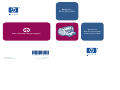 1
1
-
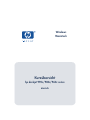 2
2
-
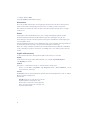 3
3
-
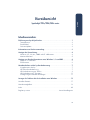 4
4
-
 5
5
-
 6
6
-
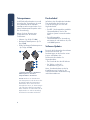 7
7
-
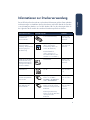 8
8
-
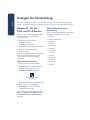 9
9
-
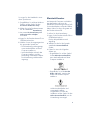 10
10
-
 11
11
-
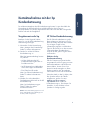 12
12
-
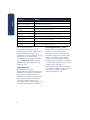 13
13
-
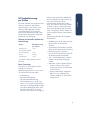 14
14
-
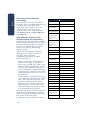 15
15
-
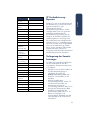 16
16
-
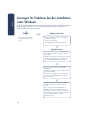 17
17
-
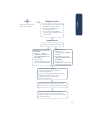 18
18
-
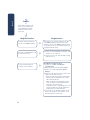 19
19
-
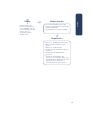 20
20
-
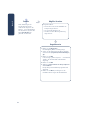 21
21
-
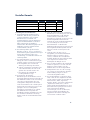 22
22
-
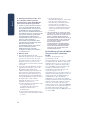 23
23
-
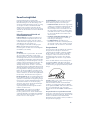 24
24
-
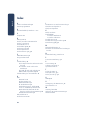 25
25
-
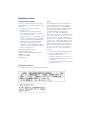 26
26
-
 27
27
-
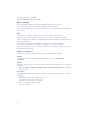 28
28
-
 29
29
-
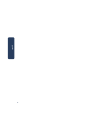 30
30
-
 31
31
-
 32
32
-
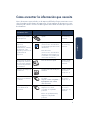 33
33
-
 34
34
-
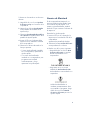 35
35
-
 36
36
-
 37
37
-
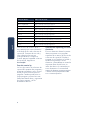 38
38
-
 39
39
-
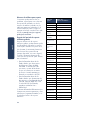 40
40
-
 41
41
-
 42
42
-
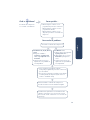 43
43
-
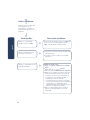 44
44
-
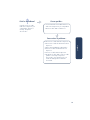 45
45
-
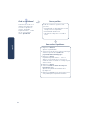 46
46
-
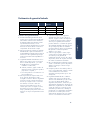 47
47
-
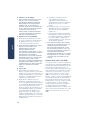 48
48
-
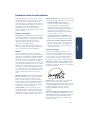 49
49
-
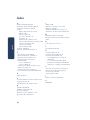 50
50
-
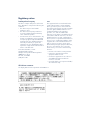 51
51
-
 52
52
-
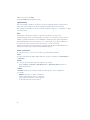 53
53
-
 54
54
-
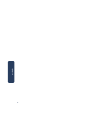 55
55
-
 56
56
-
 57
57
-
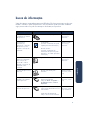 58
58
-
 59
59
-
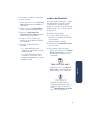 60
60
-
 61
61
-
 62
62
-
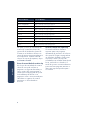 63
63
-
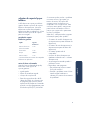 64
64
-
 65
65
-
 66
66
-
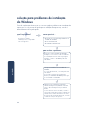 67
67
-
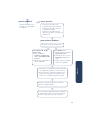 68
68
-
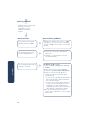 69
69
-
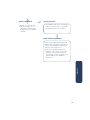 70
70
-
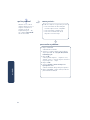 71
71
-
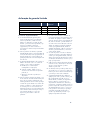 72
72
-
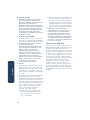 73
73
-
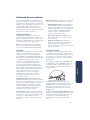 74
74
-
 75
75
-
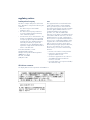 76
76
-
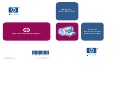 77
77
HP Deskjet 990c Printer series Referenzhandbuch
- Kategorie
- PC / Workstation Barebones
- Typ
- Referenzhandbuch
- Dieses Handbuch eignet sich auch für
in anderen Sprachen
Verwandte Artikel
-
HP Deskjet 5500 Printer series Referenzhandbuch
-
HP Deskjet 3810/3820 Printer series Bedienungsanleitung
-
HP Deskjet 990c Printer series Benutzerhandbuch
-
HP Deskjet 995c Printer series Schnellstartanleitung
-
HP Deskjet 995c Printer series Schnellstartanleitung
-
HP Deskjet 950C Series - Windows Benutzerhandbuch
-
HP Deskjet 930/932c Printer series Benutzerhandbuch
-
HP Deskjet 990c Printer series Schnellstartanleitung
-
HP Deskjet 990c Printer series Benutzerhandbuch
-
HP Deskjet 920c Printer series Schnellstartanleitung